Yeni web sayfaları oluşturma
![]() EasyWebshop bir online mağaza için kullanılabileceği gibi kapsamlı bir web sitesi için de kullanılabilecek eksiksiz bir web sitesi çözümü sunar. Bu sayfa, web sitenize yeni web sayfalarının nasıl ekleneceğini açıklamaktadır.
EasyWebshop bir online mağaza için kullanılabileceği gibi kapsamlı bir web sitesi için de kullanılabilecek eksiksiz bir web sitesi çözümü sunar. Bu sayfa, web sitenize yeni web sayfalarının nasıl ekleneceğini açıklamaktadır.
EasyWebshop CMS veya İçerik Yönetim Sistemi hakkında önceki bölüme aşina olduğunuzdan emin olun.
EasyWebshop CMS
Web sitenizdeki beş standart sayfa şunlardır:
- Anasayfa, Web Mağazası, Bilgi, İletişim ve Hesabım
Ayrıca, web sitenizin altbilgisinde erişilebilen iki sayfa vardır:
- Şartlar ve Gizlilik
Yeni bir web sayfası eklemek için:
- Yönetim > CMS bölümüne gidin
- Eğer web mağazanız çok dilli ise, diller sekme çubuğundan dili seçin
- Sayfalar listesinin altındaki Yeni sayfa düğmesine tıklayın
- Navigasyon bağlantısı, başlık ve açıklama için metin girin
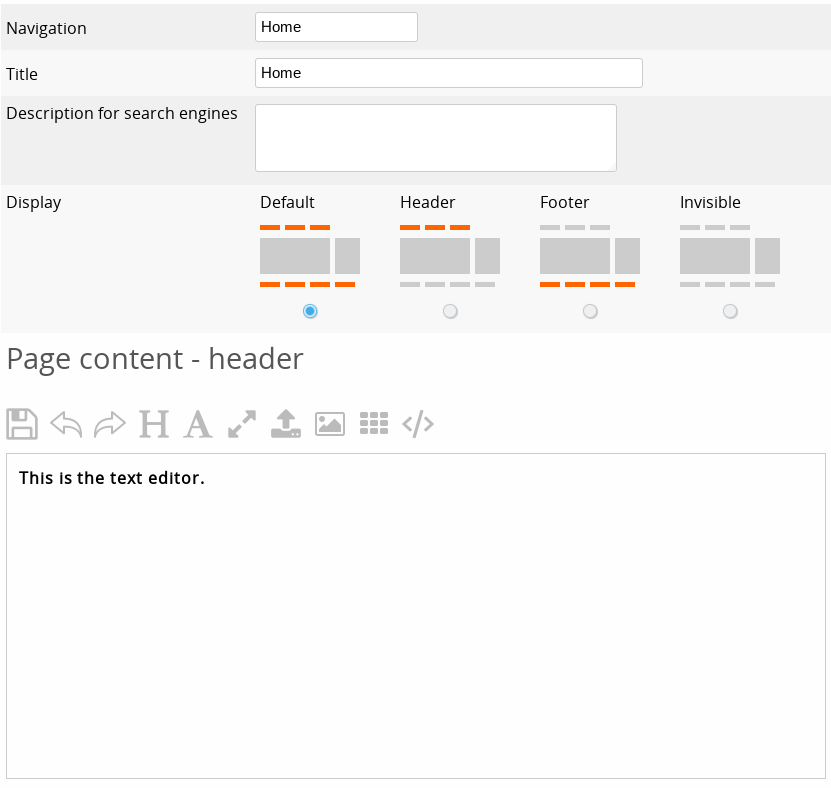
Navigasyon metnini çok büyük yapmayın: özellikle küçük ekranlarda web sitenizin düzenini bozabilir.
Standart sayfalarda olduğu gibi, yeni sayfaları da menüde sıralayabilir ve alt sayfalar oluşturabilirsiniz. Varsayılan düzeni beğenmediyseniz standart sayfaları gizlemek ve yerine yenilerini oluşturmak da mümkündür. Yeni sayfalar ayrıca kişiselleştirilmiş web adreslerine sahip olabilir ve başka bir sayfa için ayarlanmışsa bunları kaybedebilir. Tüm sayfalar otomatik olarak XML site haritanıza dahil edilir.
İpucu
Çoğu şablonda alt sayfalar da menüde açılır menü olarak görünür. Bu şekilde, navigasyon çubuğu çok büyük olmadan web sitenize çok fazla bilgi koyabilirsiniz.
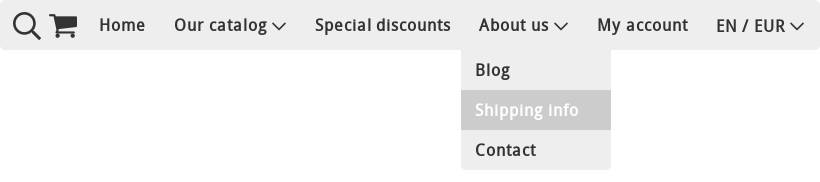
Web mağazanız çok dilli ise, kategoriler ve ürünlerden farklı olarak, diğer dillerde farklı bir sayfa yapısı oluşturma seçeneğiniz vardır. Aynı sayfaları aynı sırada oluşturursanız, web sitenizdeki dilleri değiştirmek ziyaretçiyi otomatik olarak diğer dildeki aynı sayfaya yönlendirecektir. Eğer bu sayfa mevcut değilse, ziyaretçi ana sayfaya yönlendirilecektir.
Her makale için yeni sayfa eklemek yerine çok sayıda haber makalesi eklemek istiyorsanız blog özelliğini kullanın.
Bir sonraki bölümde, web sayfalarınıza nasıl resim, PDF, video ve diğer nesneleri ekleyeceğinizi açıklayacağız.
Sonraki sayfa: Resimler, PDF dosyaları, videolar ve diğer nesneleri ekleyin
- Giriş
- Ürün yönetimi
- Çevrimiçi mağaza yapılandırması
- Hesap ve mağaza ayarları
- Ödeme Yöntemleri ve Ödeme Hizmeti Sağlayıcıları
- Faturalar ve Hüküm ve Koşullar
- Nakliye ücretlerini ayarlama
- İndirimler ve ek ücretler
- Alan adlarının kaydedilmesi ve aktarılması
- Çok dilli mağaza
- Harici platformlara bağlanma
- Kişiselleştirilmiş web adresleri
- Birden fazla web mağazasını yönetme (Multishop)
- Müşterilere otomatik e-postalar
- Güzel bir düzen tasarlama
- Sipariş yönetimi
- Pazarlama
- Modüller
- Yedeklemeler ve verileri dışa aktarma
- E-posta ve web postası
- Yönetici hesapları
- Yüksek kaliteli fotoğraflar
- İki faktörlü kimlik doğrulama
- Etiketler
- Meta etiketler - Web sitesi doğrulama
- Canlı sohbet
- Slayt gösterisi
- Ziyaretçi analizi - Google Analytics
- Filtreler
- Satış Noktası (POS)
- Form alanları
- Dijital veya sanal ürünler
- Symcalia rezervasyon sistemi
- Ziyaretçi Defteri
- Yardım masasıyla iletişime geçme